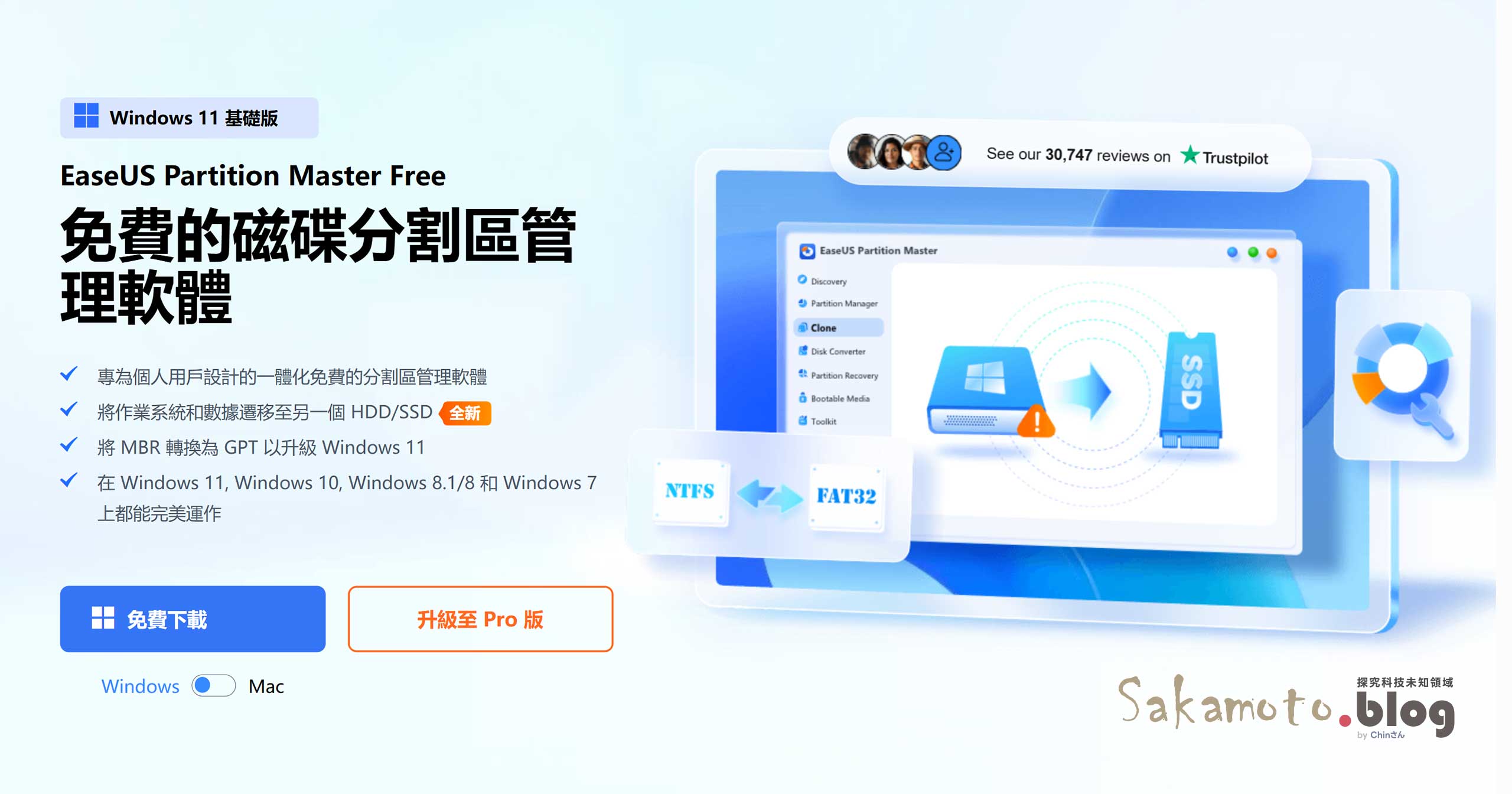遠端軟體無法在關機狀態下使用,臨時要用電腦就可以用到遠端開機,懶癌發作不想起床開電腦?用DeskIn遠端開機,從BIOS、Windows、網卡設定,一篇就搞定網路喚醒,免跑回去開機!
前置作業
在Deskln開始前,先檢查主機板內建有線網卡是否支援Wake-on-LAN(WOL)功能,大多數現有的主機板都能支援,但最好看主機板說明書或詢問原廠客服。
什麼是WOL?
Wake-on-LAN,簡稱WOL或WoL,中譯為「網路喚醒」、「遠端喚醒」,就是透過網路發送「Magic Packet」,讓休眠狀態或關機狀態的電腦醒來,就像傳 Line 給朋友:「起床啦!」結果電腦真的會起床。
BIOS設定
BIOS是電腦的”大腦設定”,得先在這裡啟用WOL,讓網卡在關機時還能聽到喚醒訊號就會開機。
進入BIOS方法
開機時狂按Del鍵進入BIOS,但不同品牌主機板有可能是F2或F10鍵,請自行看一下主機板說明書。
開啟WOL
依ASUS主機板為例,找到Power Management / Advanced / APM Config內,把Power on By PCI-E、Wake on LAN或Shutdown Wake-On-Lan(有些 BIOS 名稱不同),設為Enabled。
另外,記得要把ErP Ready維持設為Disabled關閉狀態,這樣才能使用WOL功能,記得按F10存檔Save & Exit,否則下次開機它只會笑你白做工。
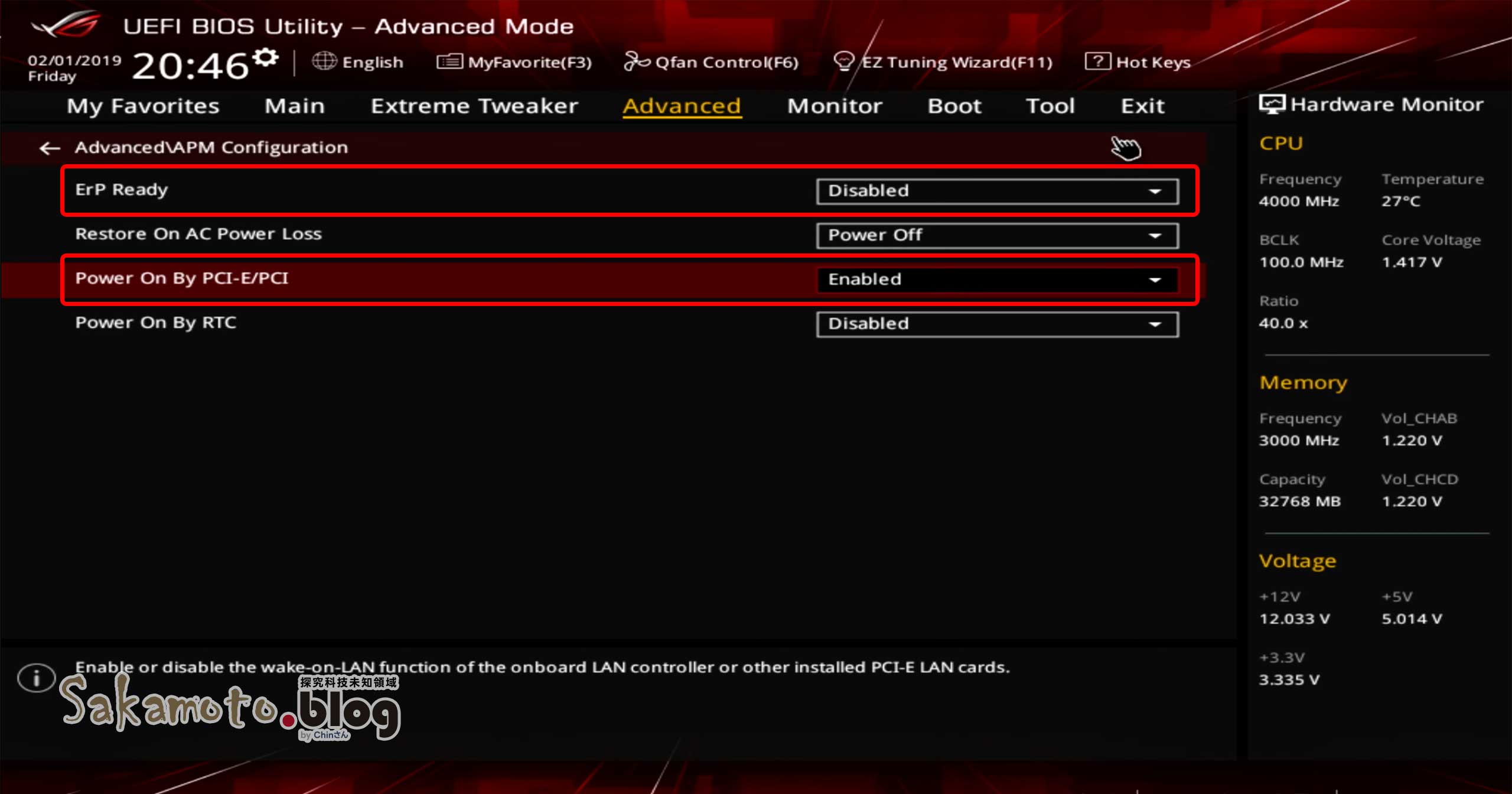
Windows電源、網卡設定
光 BIOS 還不夠,Windows 也要設定,否則DeskIn只能乾瞪眼,不會讓你開機。
電源設定
在搜尋輸入選擇電源計劃進入,點擊選擇按下電源按鈕時的行為。
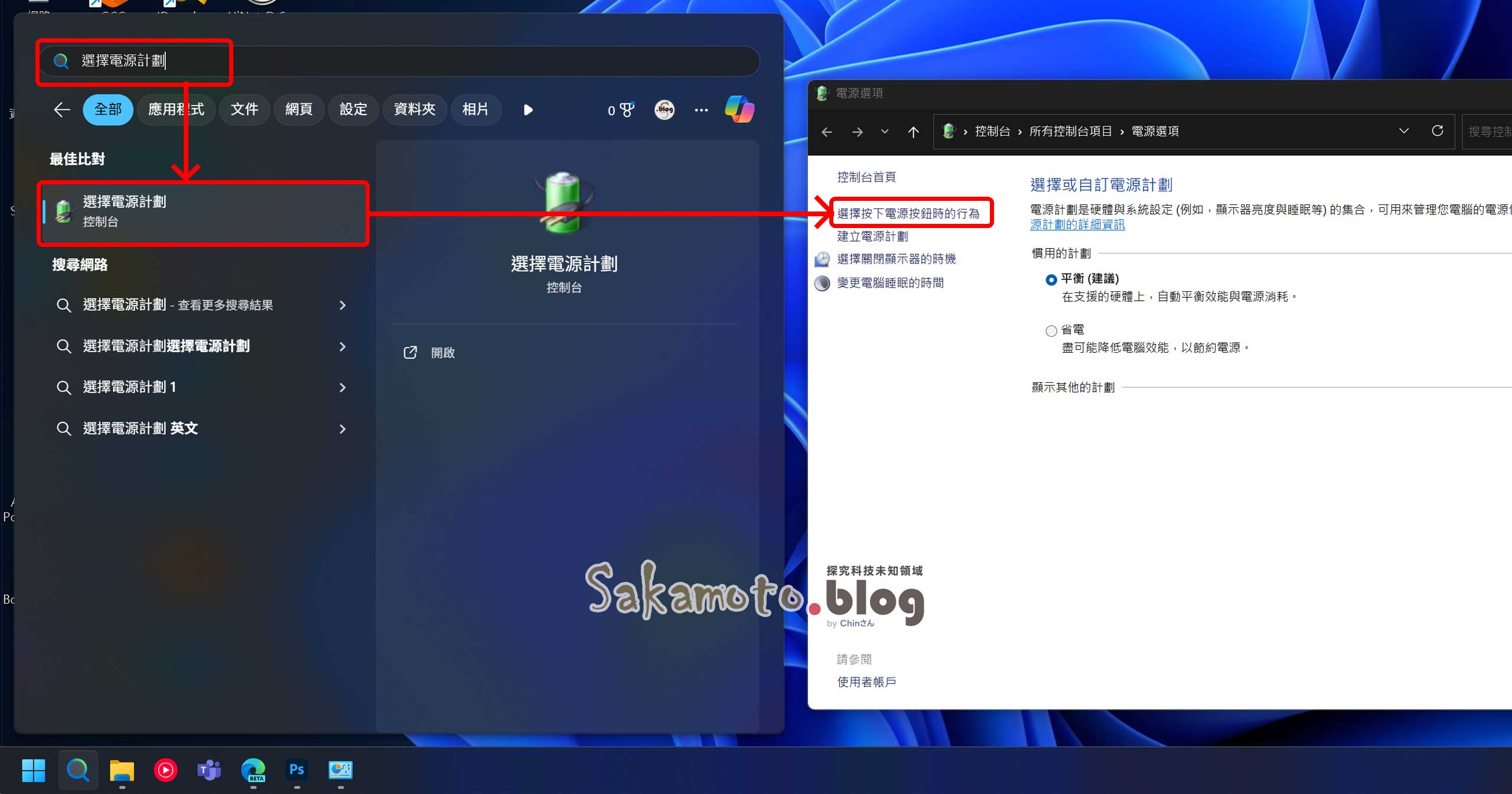
點下變更目前無法使用的設定,取消勾選快速啟動,否則電腦可能會「假死」,怎麼叫都叫不起來。
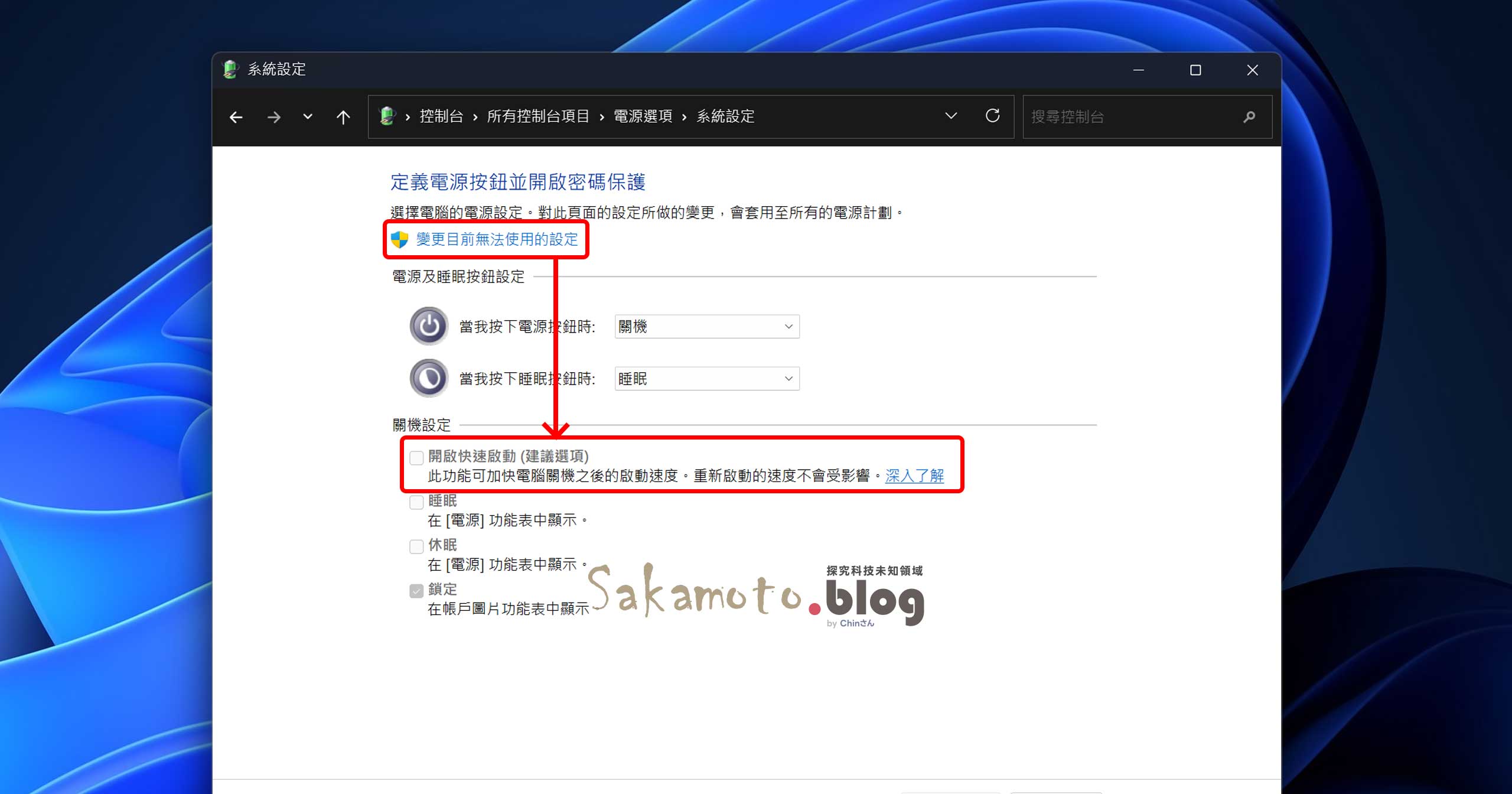
網卡設定
在搜尋輸入裝置管理員進入,選擇網卡右鍵內容。
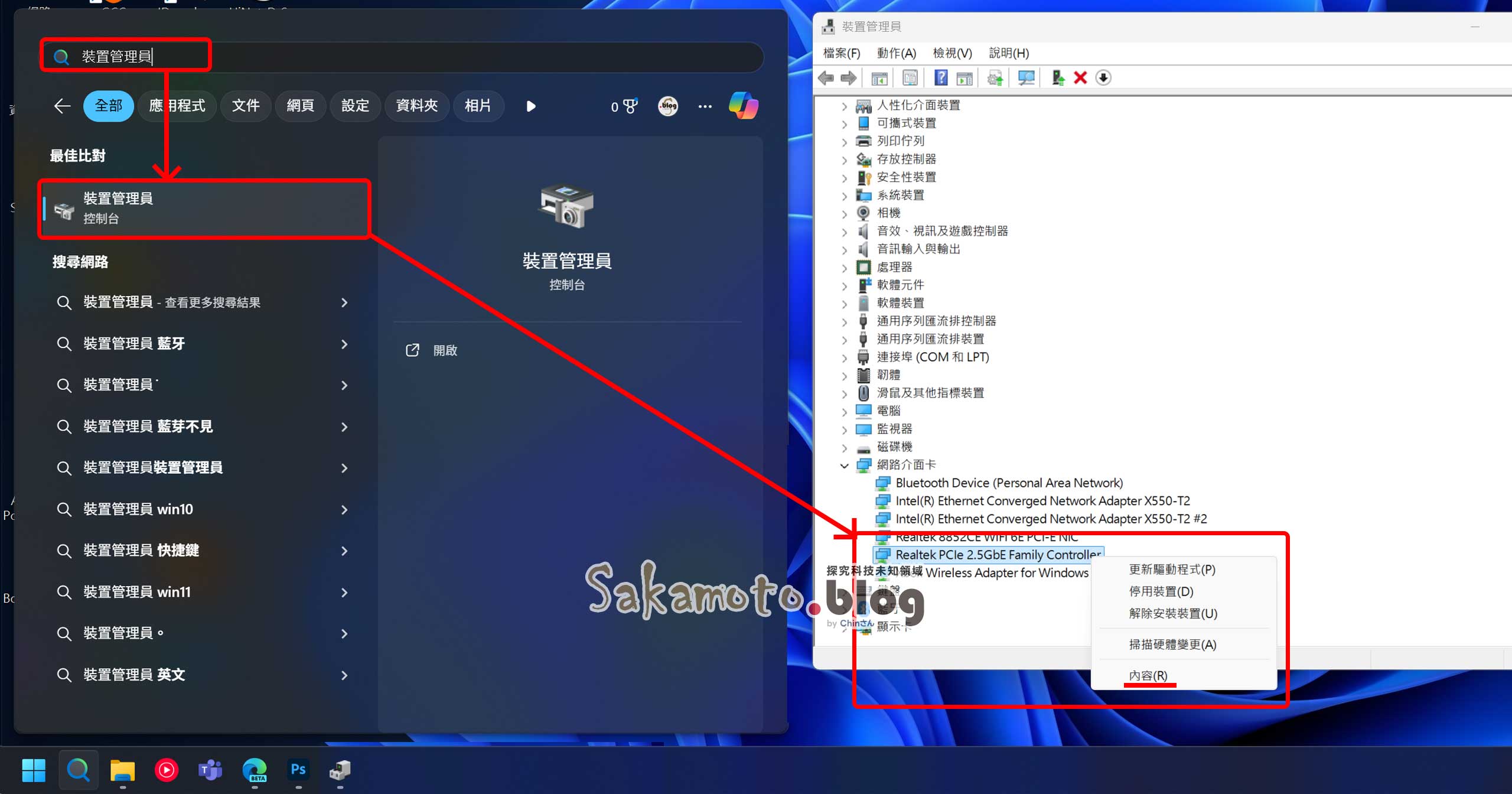
設定如下:
- 省電模式 Power Saving Mode:Disabled
- WOL & 關機連結率 WOL & Shutdown Link Speed:10 Mbps First
- 節能乙太網路 Energy Efficient Ethernet:Disabled
- 樣式比對喚醒 Wake On Pattern Match:Enabled
- 環保節能 Green Ethernet:Disabled
- 關機網路喚醒 Shutdown Wake-on-LAN:Enabled
- 魔術封包喚醒 Wake on Magic Packet:Enabled
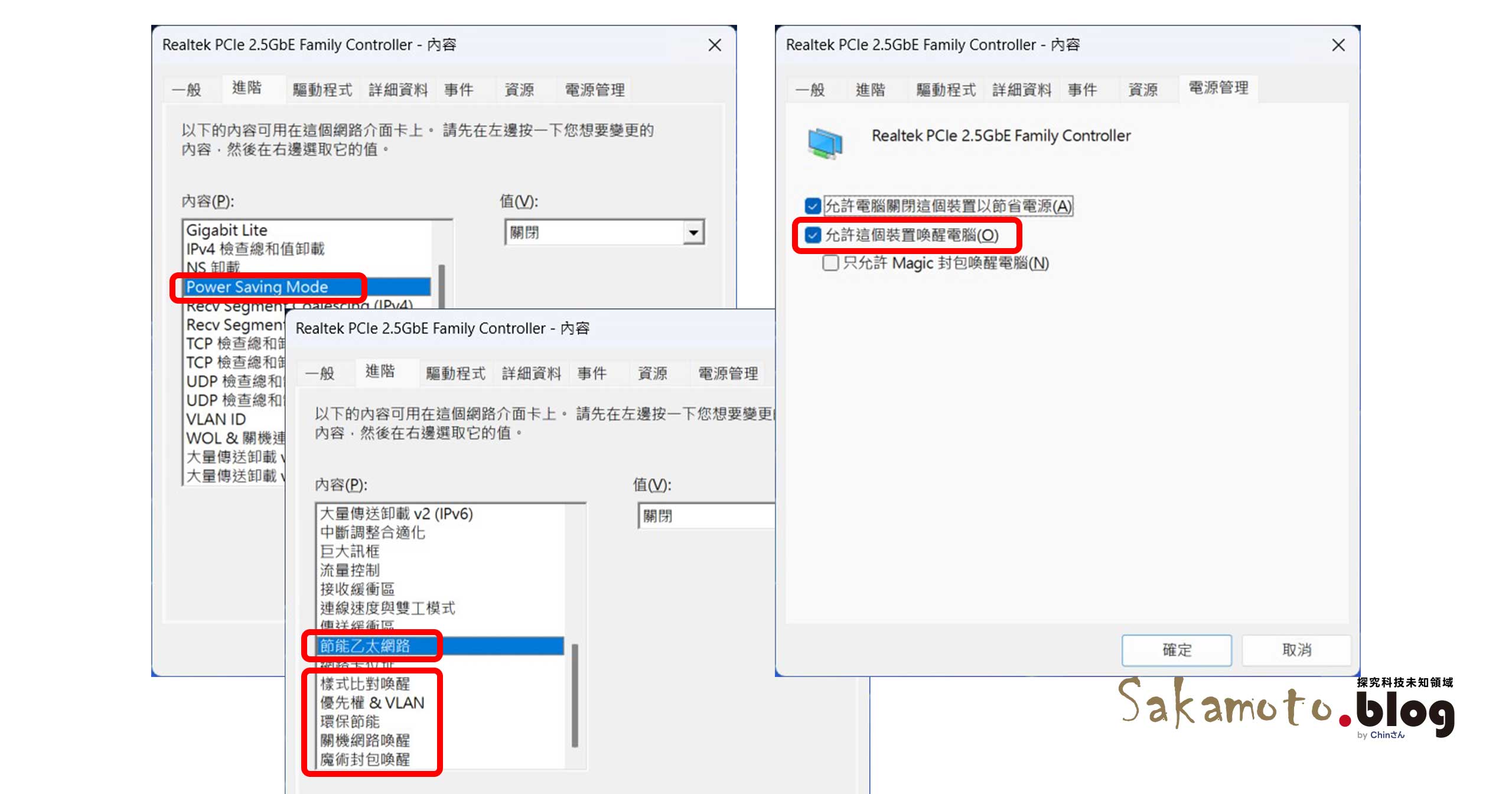
DeskIn遠端開機設定
現在BIOS與Windows都搞定了,換DeskIn出場。
DeskIn App設定流程
下載並安裝DeskIn,需綁定同一個帳號登入,在設定內將遠端開機支援Wake On LAN啟用。
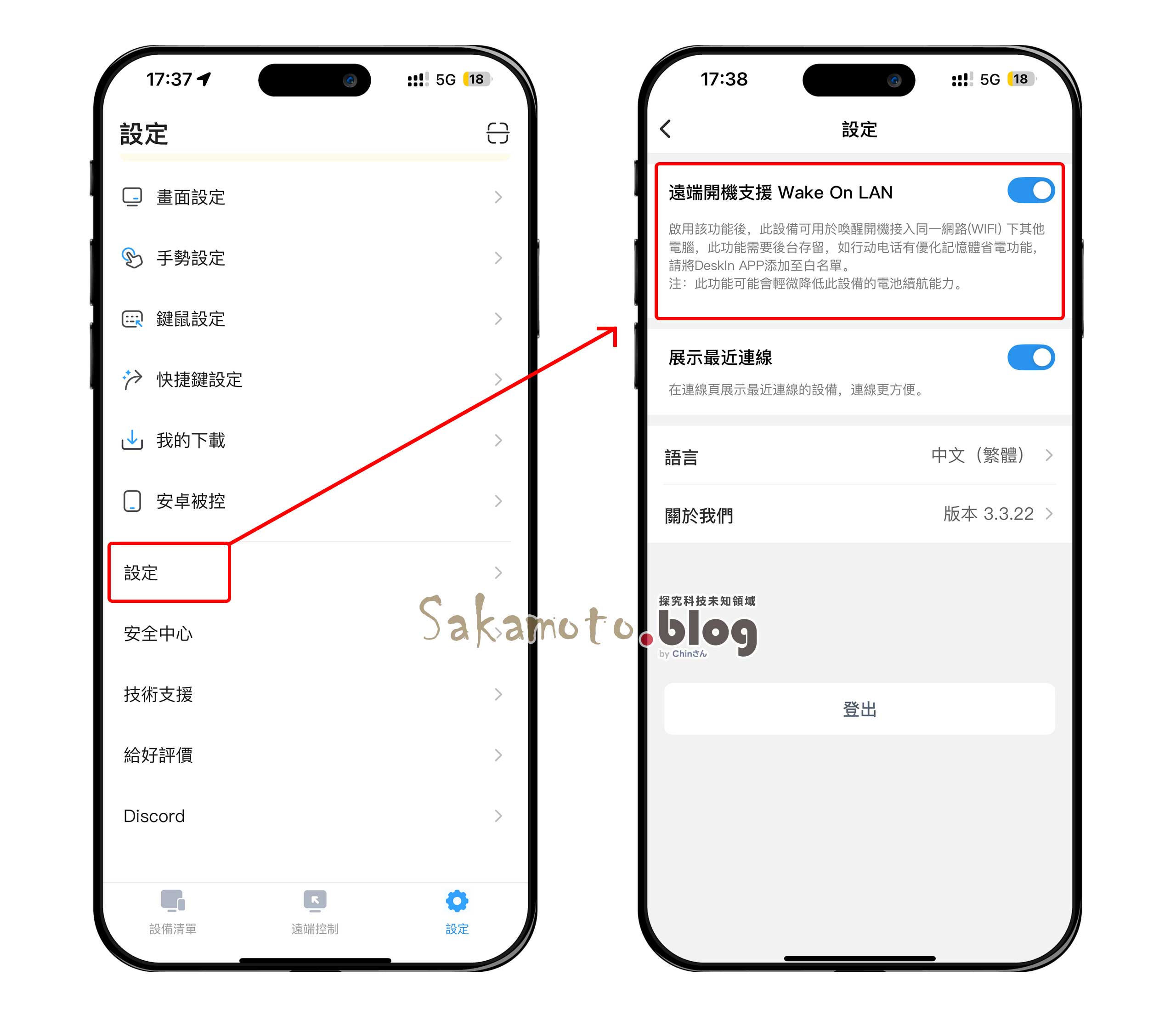
依Android做為呼叫小幫手為範例,放在家裡,然後在我的設備列表選擇要喚醒設備,按下「遠端開機」。
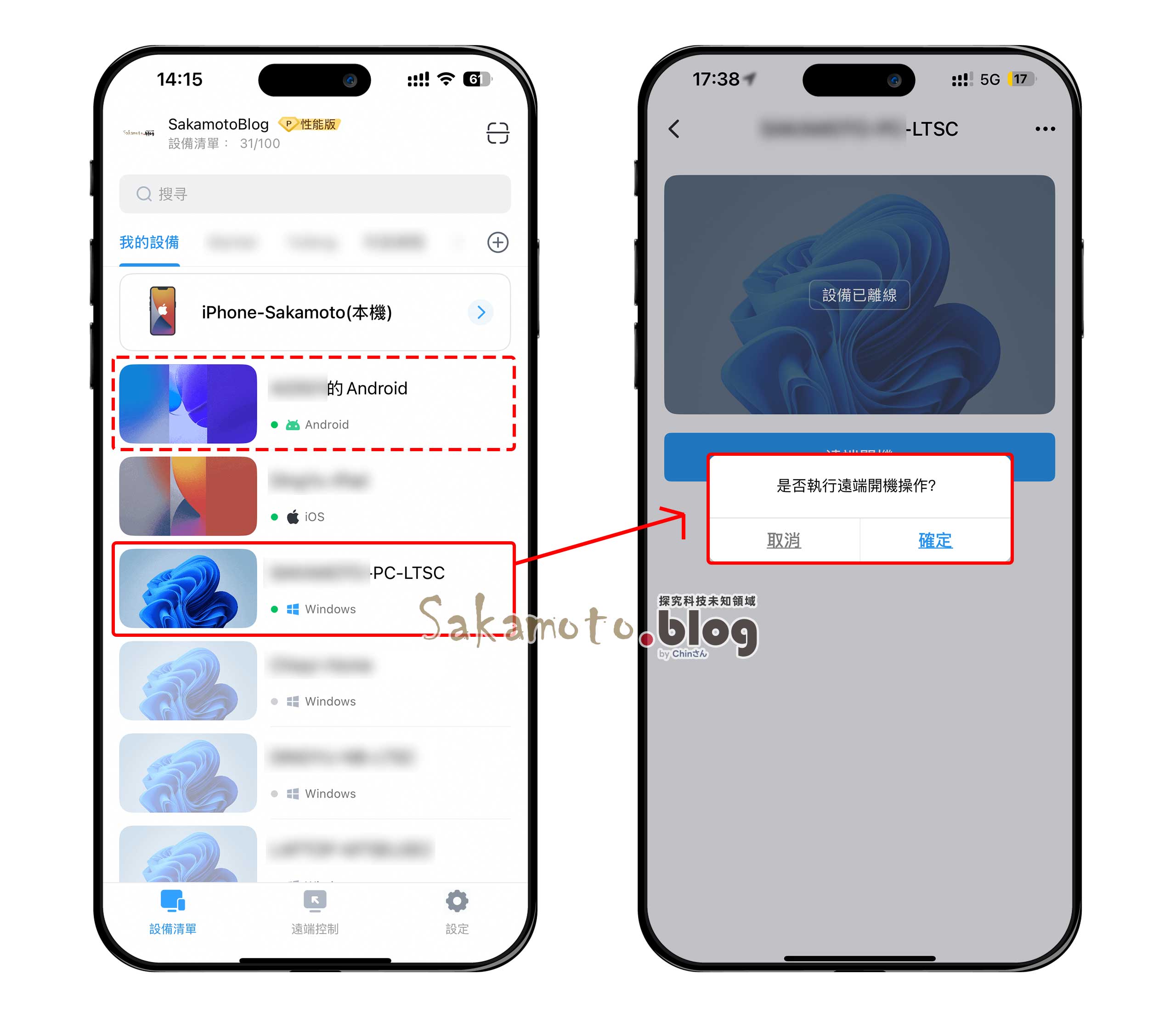
DeskIn遠端開機優缺點
常見問題Q&A
結論:DeskIn遠端開機=懶人救星+IT必備工具。
它不是「裝了就能用」,DeskIn是一個遠端桌面軟體 ,遠端開機之後就可以用手機/筆電遠端操控電腦和傳檔,需要BIOS、Windows、網卡三步驟完整設定,才不會叫不醒電腦,如果你是遠端工作者、IT維運人員,這功能幾乎必開,如果只是一般使用者…那可能還是乖乖去按電源吧~XD
官方提供折扣碼【Sakamoto】,訂閱年度版直接打八折!
這折扣碼沒有什麼分潤問題,大家可以安心用,當省錢小幫手啦~
有任何使用上的狀況,也不用害羞,直接寄信給官方 support@deskin.io,客服比你阿嬤關心你吃飯還快回喔!!提醒您,客服只有上班時間才會回覆,耐心等候~^_^